10 Funzionalità disponibili solo in Windows 10 Enterprise (e Education)

È possibile eseguire l'aggiornamento alla versione Professional di Windows 10 per ottenere funzionalità avanzate come la crittografia BitLocker, ma molte funzionalità non sono disponibili per normali utenti di Windows. Alcuni esistono solo nelle edizioni Enterprise e Education di Windows, che richiedono un contratto multilicenza o un canone mensile di abbonamento.
In Windows 7 e Vista, queste funzionalità Enterprise erano disponibili anche nelle costose edizioni Ultimate di Windows. Non esiste una versione Ultimate di Windows 10, ma è possibile scaricare una copia di valutazione di 90 giorni di Windows 10 Enterprise o aggiornare qualsiasi PC a Windows 10 Enterprise a scopo di valutazione.
Ramo di manutenzione a lungo termine
Windows 10 ha diverse filiali diverse . Al più instabile, ci sono le build di anteprima di Windows Insider, che sono versioni prerelease di Windows 10 in fase di sviluppo. La maggior parte dei PC Windows 10 si trova su "Current Branch", che è considerata la versione stabile di Windows 10.
CORRELATO: Che cosa significa "rinviare gli aggiornamenti" in Windows 10 Media?
I PC che eseguono Windows 10 Professional possono utilizzare invece "Current Branch for Business" abilitando l'opzione "Defer Upgrades". Ciò consente ai PC aziendali di rimandare gli aggiornamenti più a lungo, ad esempio, l'aggiornamento per l'anniversario di Windows 10 non ha nemmeno iniziato a essere installato su Current Branch for Business PC. Sarà ulteriormente testato e perfezionato nel "Current Branch" sui PC consumer prima di essere inviato al "Current Branch for Business" su PC aziendali.
Se utilizzi le edizioni Enterprise o Education di Windows 10, puoi optare per il "Ramo di manutenzione a lungo termine" o LTSB. Si tratta di una versione ancora più lenta di Windows 10 destinata a macchinari critici, come bancomat nelle banche, sistemi di punti vendita e computer che azionano macchinari su una fabbrica. La versione LTSB di Windows 10 non riceverà nuove funzionalità, ma sarà supportata con aggiornamenti per un lungo periodo. Viene fornito come immagine separata e non include nuove funzionalità come Microsoft Edge, Cortana o Windows Store.
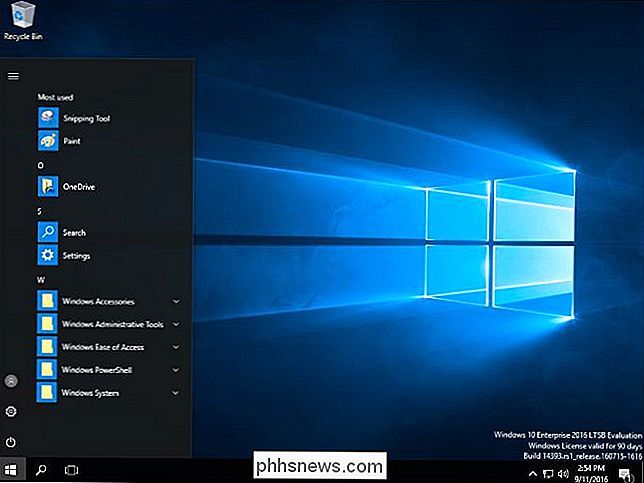
Se si desidera una versione stabile di Windows 10 solida e che non ottenga costantemente aggiornamenti di nuove funzionalità, una che non viene nemmeno con Cortana e Windows Store: questa è la versione di Windows 10 da utilizzare. Sfortunatamente, non è possibile ottenerlo come un normale utente Windows. È solo per l'azienda.
Windows To Go
Windows To Go è stato introdotto in Windows 8, ma era limitato a Windows 8 Enterprise. Purtroppo, questo non è cambiato in Windows 10. Consente di installare Windows su un'unità flash USB o un disco rigido esterno, che è possibile collegare a qualsiasi computer e avviare. È possibile ottenere un sistema operativo Windows attivo da un'unità USB e i file e le impostazioni vengono salvati su tale unità. Puoi avviare questa copia di Windows su qualsiasi computer, portando il tuo sistema operativo con te in tasca. Questo è fondamentalmente il funzionamento di un'unità Linux live Linux, ma per Windows.
Tecnicamente, puoi avviare Windows To Go su qualsiasi edizione di Windows, ma Windows richiederà un'immagine Enterprise da installare sull'unità USB.
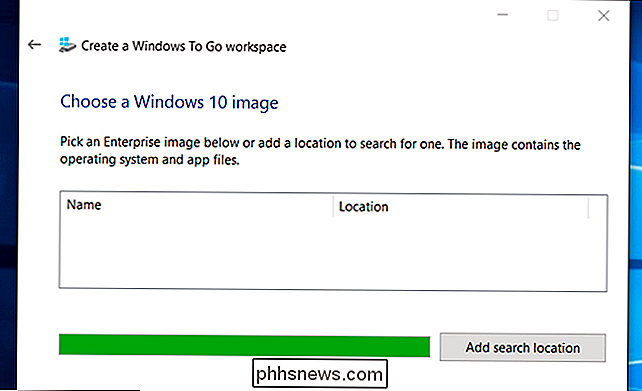
Questa è una grande funzionalità che potrebbe essere utile a molti fanatici del computer e anche a utenti normali che ora si affidano agli ambienti Linux live di Linux. Tuttavia, Microsoft ha come obiettivo questa funzione nei reparti IT. Posiziona Windows To Go come un modo per ottenere un sistema Windows 10 gestito su qualsiasi computer.
AppLocker
CORRELATO: Garantire che un PC Windows non ottenga mai malware Con il whitelist delle applicazioni
AppLocker è il tipo di sicurezza caratteristica che potrebbe fare un'enorme differenza nel mondo reale. AppLocker ti consente di impostare regole per le quali gli account utente possono eseguire i programmi. Hai appena creato una whitelist, assicurandoti che un account utente sul tuo computer possa eseguire solo una manciata di applicazioni sicure.
La versione Professional di Windows 10 ti consente di creare regole di AppLocker utilizzando l'editor Criteri di sicurezza locali. Tuttavia, queste regole non verranno applicate a meno che non si stia utilizzando un'edizione Enterprise o Education di Windows, quindi le regole create su un PC con Windows 10 Professional non faranno nulla se non si aggiorna. Questa funzionalità è stata trovata anche su Windows 7 e 8. Su Windows 7, è possibile ottenerlo come parte dell'edizione Ultimate.
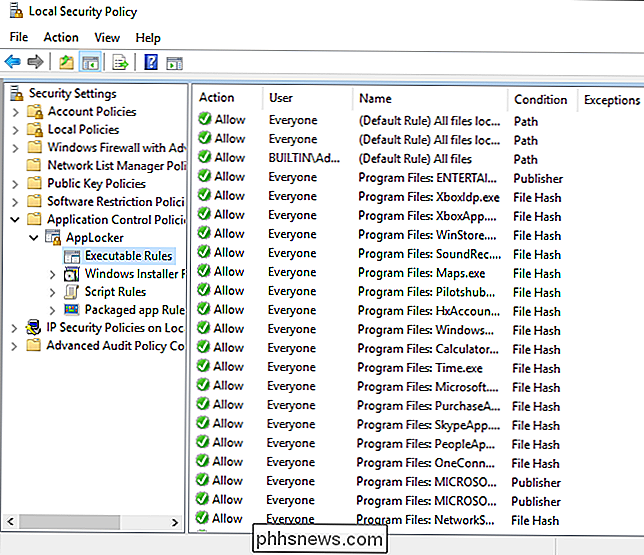
Questo sarebbe un ottimo modo per proteggere un computer Windows usato dai tuoi figli o parenti, dare loro l'accesso alle applicazioni di cui hanno bisogno e bloccare tutto il resto. Abbiamo utilizzato con successo la funzione Family Safety per implementare il whitelisting dell'applicazione su altre edizioni di Windows, anche se è un po 'scomodo da usare. Si basa anche sulla metafora degli account "figlio" e "genitore". Se sei il bambino che cerca di proteggere il computer dei tuoi genitori, potrebbe essere un po 'imbarazzante da spiegare.
Varie impostazioni di Criteri di gruppo
È impossibile elencare le differenze senza notare le modifiche all'Editor criteri di gruppo. Windows 10 Professional ha lo strumento Editor criteri di gruppo e gli utenti Windows sono stati tradizionalmente in grado di impostare la maggior parte delle impostazioni dei criteri di gruppo sull'edizione Professional di Windows, proprio come potevano fare sulle edizioni Enterprise di Windows.
Nell'aggiornamento Anniversario di Windows 10, sebbene , Microsoft ha iniziato a limitare determinate impostazioni dei criteri di gruppo a Windows 10 Enterprise e Education. Le seguenti impostazioni dei criteri di gruppo sono state limitate alle edizioni Enterprise e Education di Windows 10. Le impostazioni del Registro di sistema associate non funzioneranno più:
- Disattiva esperienze utente Microsoft : questa norma disabilita il download di terze parti app quando imposti un nuovo account. Questa è la caratteristica che installa "Candy Crush Saga" e altre app di questo tipo quando si imposta un nuovo account utente o PC. È comunque possibile disinstallare queste app in seguito.
- Non mostrare i suggerimenti di Windows : questo criterio disabilita i "suggerimenti di Windows" a livello di sistema. Gli utenti possono comunque disattivare i suggerimenti da Impostazioni> Sistema> Notifiche e azioni> Ottieni suggerimenti, trucchi e suggerimenti durante l'utilizzo di Windows.
- Non visualizzare la schermata di blocco : questo criterio disabilita la schermata di blocco. C'è ancora un modo per aggirare lo schermo di blocco, ma è un trucco sporco e Microsoft potrebbe bloccarlo in futuro.
- Disattiva tutte le app da Windows Store : questo criterio disabilita l'accesso a Windows Store e blocca le app dello Store da correre interamente. Gli utenti di Windows 10 Professional non possono più disabilitare lo Store.
Questo cambiamento spinge le aziende verso Windows 10 Enterprise anziché Windows 10 Professional se vogliono gestire centralmente politiche come queste sulle loro reti.
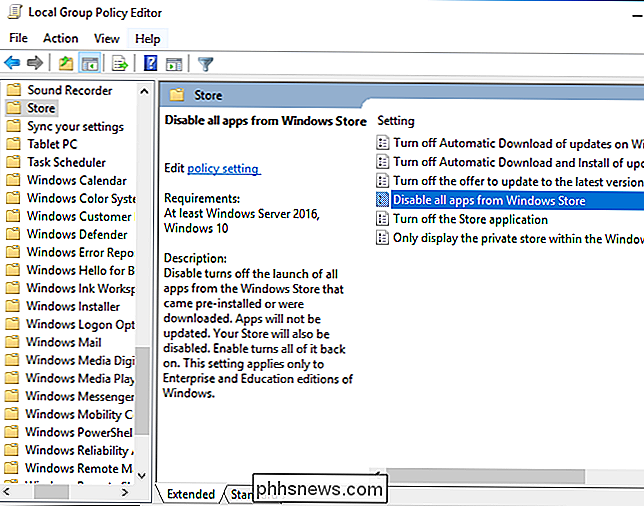
App-V e UE-V
Microsoft Application Virtualization (App-V) e User Environment Virtualization (UE-V) erano in precedenza un download separato per le edizioni Enterprise e Education di Windows 10. Con l'Anniversary Update, non sono integrati direttamente in queste edizioni di Windows 10 senza download aggiuntivi.
Application Virtualization (App-V) consente agli amministratori di sistema di isolare le applicazioni nei container. Il client App-V consente quindi a Windows 10 di eseguire tali applicazioni in un ambiente virtuale autonomo senza un normale processo di installazione. Inoltre, consente alle app di essere "inviate" a un PC client Windows da un server. Offre vantaggi in termini di sicurezza e consente alle organizzazioni di gestire meglio l'accesso a specifiche applicazioni. È davvero utile solo per le organizzazioni più grandi.
La virtualizzazione dell'ambiente utente (UE-V) consente agli utenti di salvare le impostazioni dell'applicazione e le impostazioni del sistema operativo Windows in un ambiente virtuale che le segue mentre si spostano tra PC diversi. Come con App-V, questo è davvero utile solo alle organizzazioni che vogliono gestire centralmente la propria infrastruttura. UE-V consente allo stato del sistema di seguire gli utenti mentre si spostano tra i diversi PC gestiti da tale organizzazione.
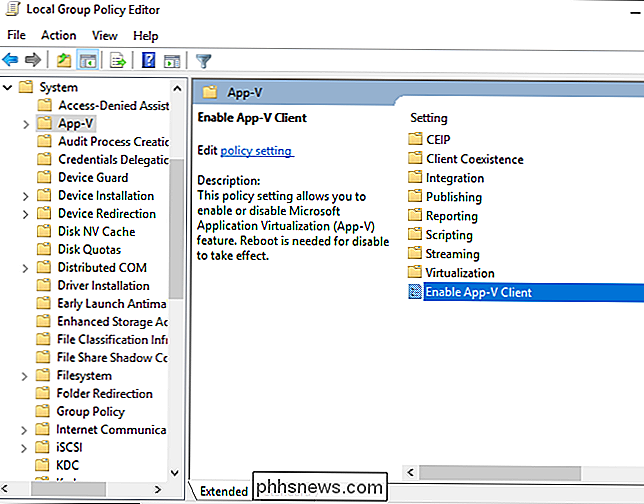
Device Guard e Credential Guard
Device Guard e Credential Guard sono caratteristiche separate ma correlate. Sono entrambi nuovi in Windows 10.
Device Guard è progettato per proteggere i computer di un'organizzazione. Come afferma la documentazione di Device Guard di Microsoft: "Device Guard su Windows 10 Enterprise cambia da una modalità in cui le app sono attendibili se non bloccate da un antivirus o altra soluzione di sicurezza, in una modalità in cui il sistema operativo si fida solo delle app autorizzate dalla tua azienda. Hai designato queste app di fiducia creando policy di integrità del codice . "Device Guard utilizza funzionalità hardware come le estensioni di virtualizzazione Intel VT-x e AMD-V per rafforzare un computer contro gli attacchi e garantire l'esecuzione solo del codice approvato. Ma le aziende devono configurare esattamente quale codice è approvato.
Credential Guard utilizza funzionalità basate sulla virtualizzazione per isolare "segreti", come l'account utente e le credenziali di accesso alla rete, sul PC in modo che possano essere letti solo dal software di sistema. Microsoft nota che è necessario utilizzare anche altre tecniche di sicurezza, come Device Guard, per proteggere i dati.
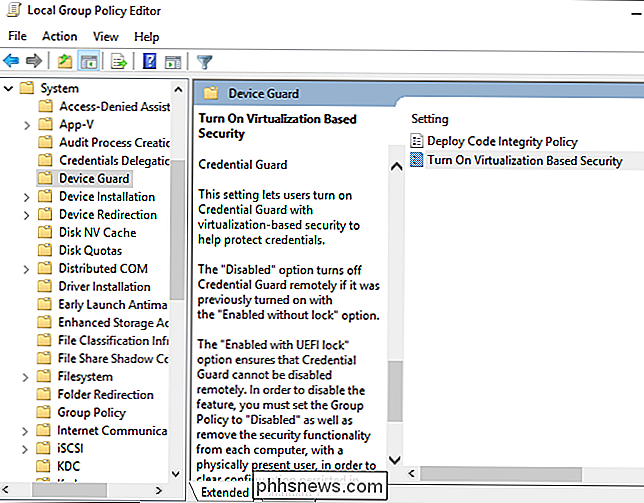
DirectAccess
CORRELATO: Che cos'è una VPN e Perché dovrei averne uno?
DirectAccess è una funzionalità simile alla VPN. Le connessioni VPN tradizionali devono essere avviate manualmente dall'utente. DirectAccess è progettato per connettersi automaticamente ogni volta che un utente si connette a Internet. Una società può garantire che i laptop che distribuisce tenteranno sempre di connettersi direttamente alla loro rete, eseguendo il tunneling della propria attività Internet tramite una connessione crittografata.
Branch Cache
BranchCache è una funzionalità progettata per organizzazioni che hanno più "rami" in diverse posizioni . Ad esempio, l'ufficio principale potrebbe contenere un server con dati utili a cui una filiale deve accedere. Invece di accedere a questi dati tramite la connessione WAN (Internet) tutto il giorno, BranchCache può creare e mantenere una cache locale dei dati. Ciò accelera le cose e riduce l'utilizzo della connessione Internet. BranchCache può operare in modalità "Cache distribuita" dove la sua cache è memorizzata tra i computer nella succursale, o la modalità "Hosted Cache" in cui la cache è ospitata su un server nella succursale.
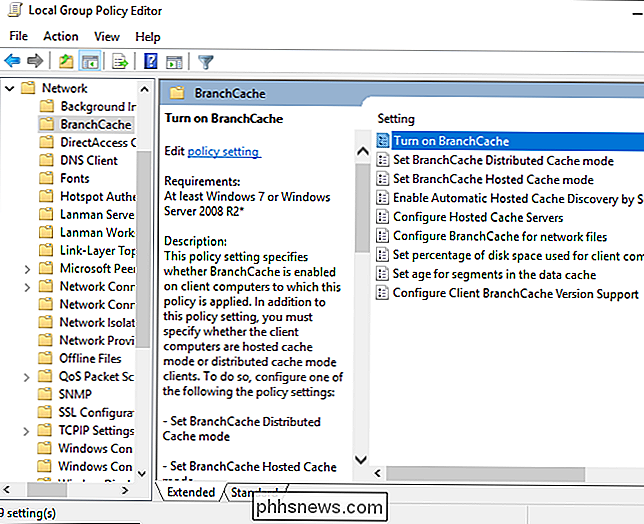
Alcune funzionalità che erano limitate a Windows 8 Enterprise è ora disponibile in Windows 10 Professional. Ad esempio, Servizi per Network File System (NFS) consente agli utenti di Windows 10 Pro di connettersi alle condivisioni di file di rete NFS UNIX. Le funzionalità di virtualizzazione di RemoteFX consentono di utilizzare una GPU virtuale in una macchina virtuale Hyper-V e ora sono anche parte dell'edizione Professional. E il vecchio sottosistema per le applicazioni basate su Unix è stato anche sostituito dalla nuova shell "Bash su Ubuntu su Windows", che è disponibile su tutte le versioni di Windows 10, inclusa la Home.

Come cambiare facilmente il caso sul testo in Microsoft Word
Hai digitato una riga di testo e poi ti rendi conto che avrebbe dovuto essere maiuscola in modo diverso? Invece di digitare di nuovo la riga, puoi modificare rapidamente e facilmente il caso di qualsiasi testo in Word senza doverlo ridigitare. Per cambiare il caso sul testo in un documento Word, seleziona il testo che desideri modificare e assicurati che la Home la scheda è attiva.

Come seguire i collegamenti ipertestuali in Word 2013 senza tenere premuto il tasto Ctrl
Per impostazione predefinita, i collegamenti ipertestuali live in Word vengono aperti nel browser predefinito tenendo premuto il pulsante "Ctrl" e facendo clic sul collegamento. Se preferisci un solo clic per seguire un collegamento ipertestuale, puoi facilmente disattivare "Ctrl + clic" utilizzando un'impostazione.



